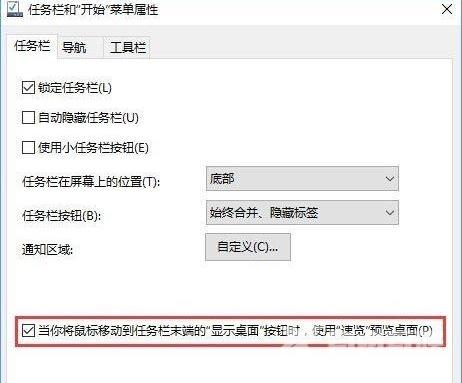windows系统的桌面预览功能,可以让用户在鼠标移动到桌面的右下角时,帮助用户快速预览桌面内容,一些用户发现自己的电脑里没有这项功能,这大概是还没有开启桌面预览功能导致的
windows系统的桌面预览功能,可以让用户在鼠标移动到桌面的右下角时,帮助用户快速预览桌面内容,一些用户发现自己的电脑里没有这项功能,这大概是还没有开启桌面预览功能导致的,本期自由互联小编以win10为例整理一份,win10启用桌面预览功能的详细教程,一起来看看吧。

1、鼠标右键任务栏,选择属性,如图所示:
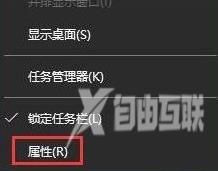
2、在窗口中,勾选“当你将鼠标移动到任务栏末端的“显示桌面”按钮时,使用“快速”预览桌面,然后点击确定,如图所示: